
windows2003 iis6
64位大小:26.56M更新:2019-12-02 11:18
类别:服务器区系统:win2003
分类

大小:26.56M更新:2019-12-02 11:18
类别:服务器区系统:win2003
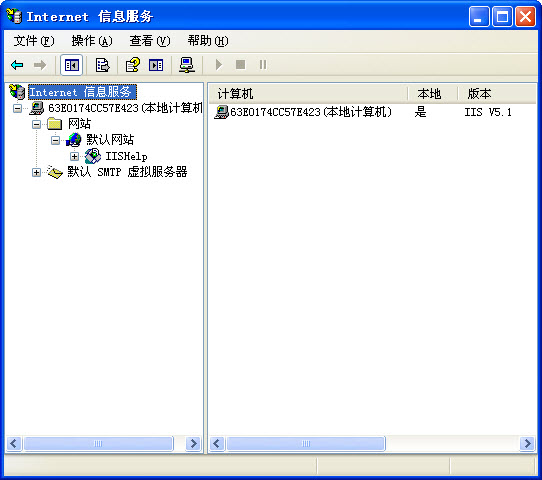
windows2003 iis6是专为win2003提供的电脑应用程序,支持64位,通过安装此款软件,可以使用户更加便捷的管理自己的iis服务,现在小编带来了iis 6.0完整安装包,需要的朋友可以来下载试用使用。
微软windows server 2003中的iis 6.0完整版为用户提供了集成的、可靠的、可扩展的、安全的,iis 6.0完整版(iis安装包)可管理的内联网、外联网和互联网web服务器解决方案。iis6.0经过改善的结构可以完全满足全球客户的需求。这篇文章介绍了windows server2003中iis下载 6.0给用户带来的益处、新增特性与改善。
第一步,打开控制面板,双击【添加或删除程序】图标,在弹出的【添加或删除程序】窗口中选择【 添加/删除windows组件(a)】,然后会弹出windows组件向导
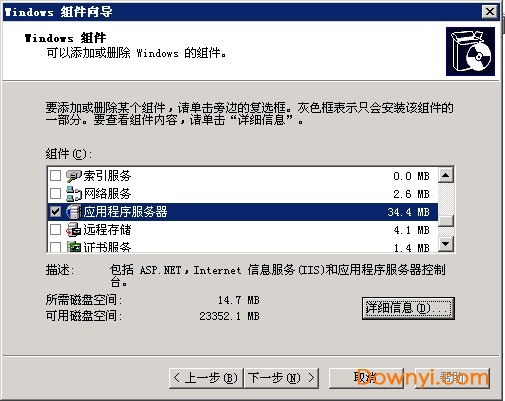
我们选择【应用程序服务器】 然后单击【详细信息(d)...】会出现【应用程序服务器】
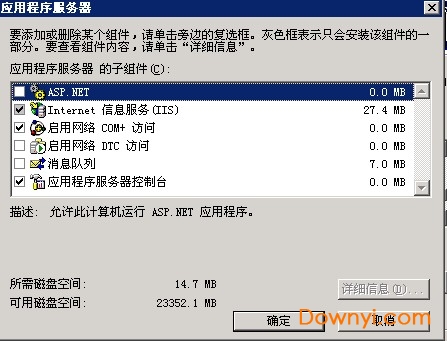
默认的会选择internet 信息服务(iis)
如果我们不放心还可以单击详细信息来选择自己想要的功能
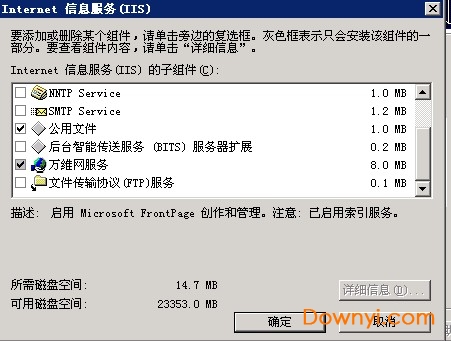
但是我们最重要的还是万维网服务这一项,其实的可以不做选择
直接安默认的就可以
第二步,直接下一步会出现到复制一会儿会发现文件不存在,这个时候我们就可以选择自己下载的iis包的位置了如下图
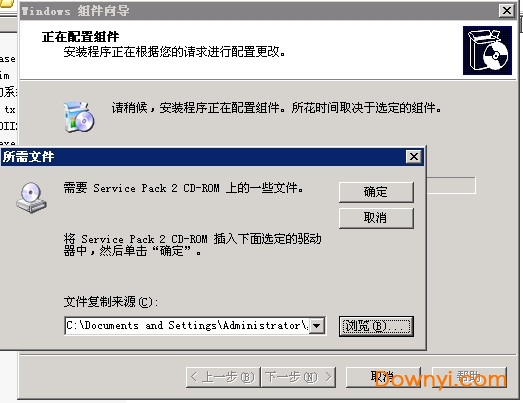
我们只要选择主目录下的convlog.ex_文件就可以了,然后点确定程序自己运行一会儿就会安装成功

当你看到这个窗体里恭喜你安装成功了;
1、安装iis6.0支持php:
1)打开internet信息服务(iis)管理器后,在鼠标左击选中“web服务扩展”,单击鼠标右键在弹出的菜单中选择“添加一个新的web服务器扩展” 在弹出的新建web服务扩展窗口中扩展名填写:php,点击“添加”按钮,点击“浏览”按钮,选择php5isapi.dl(如:c:/php/php5isapi.dl),点击“打开”按钮,勾选上“设置扩展状态为允许”,点击“确认”按钮。
2、设置php目录
解压缩下载回来的php-5.2.6-win32.zip到一个文件夹,我这里是c:/php。进入c:/php,把php.ini-dist文件重命名为php.ini,双击打开,搜索“extension_dir”,一般直接跳到extension_dir = "./"这里,然后把“./”改成“ext”(也就是把extension_dir = "./"改成extension_dir = "ext"。),这里是设置dll扩展文件夹目录的。然后再搜索“windows extensions”,在跳到的位置再稍微下拉一点点,把下面几个扩展前面注释用的分号去掉:
extension=php_mbstring.dll
extension=php_mysql.dll
extension=php_gd2.dll
改完之后保存退出。如果需要添加别的一些模块支持,把相应扩展前面的分号去掉即可。
3、添加php环境变量
右键单击“我的电脑”->“属性”->“高级”->“环境变量”->“系统变量”->“path”->“编辑(i)”->“变量值(v)”最后面加上“;c:/php”(注意最前面有个分号,起间隔作用,千万不能少!)
然后“确定”。再点击“系统变量”下面的“新建(w)”,“变量名”处填入“phprc”,“变量值”处填入“c:/php”,然后“确定”即可。
配置完毕了,如何检查是否配置正常了呢?方法很简单,开始->运行,输入“ext”,这时候如果弹出一个放着清一色dll文件的文件夹(其实就是c:/php/ext)就说明已经配置成功了。
4、测试php是否正常工作
开始->程序->管理工具->internet 信息服务(iis)管理器,打开iis管理器。右键单击“网站”->“新建”->“网站”->“下一步”->“描述”(填入“php”)->“下一步”(“网站ip地址”不用改,“网站tcp端口”保留默认的80即可,"此网站的主机头"处填入网站的域名,比如www.downyicom,如果是本机测试不必填写此项),“下一步”->“输入主目录的路径”(这里填web目录,比如我这里是填“c:/wwwroot”),“下一步”勾选“运行脚本(如 asp)”这项,继续“下一步”,然后“完成”。
右键单击网站下拉里的“php”->“属性”->“主目录”->“配置”->“映射”->“添加”,“可执行文件”浏览选中c:/php文件夹下的php5isapi.dll,“扩展名”填入“.php”(注意前面的点号),“动作”限制为“get,post”,然后一路“确定”。
接着添加服务扩展支持,右键单击“web服务扩展”->“添加一个新的web服务扩展”,“扩展名”填入“php”,“要求的文件”->“添加”,选中c:/php下的php5isapi.dll,然后勾上“设置扩展状态为允许”,再“确定”。
右键iis管理器里的“计算机名”->“所有任务”->“重新启动iis”->“确定”。
然后我们就可以测试一下现在是否能够支持php脚本了。在c:/wwwroot文件夹新建一个文本文件,内容为:
< ? ph p
ph pi nfo();
? >
再另存为info.php,然后打开浏览器访问 http://127.0.0.1/info.php,如果配置没有问题就可以看到php的相关支持信息了。至此,php的架设就完成了。
1.服务器合并。
2.更快捷的应用程序开发。
3.web服务器更高的可靠性和可用性。
4.更加轻松的服务器管理。
5.更高的安全性。
如果在虚拟机环境下安装windows server 2003 可能会出现蓝屏现象,部分解决方法如下。
1.更换虚拟机软件,可选择微软全免费虚拟机工具 microsoft virtual pc 2007
2.升级虚拟机软件,至最新版本
3.如果使用vmware workstation 在创建虚拟硬盘的时候注意选择设备模式,scsi和ide都试试,如果没驱动而且用绿色版vm,就选择ide模式.
64位 iis安装包,适合64位windows2003系统,我们大多时候用的是win2003 32位版本,64位系统的使用是差不多的。

windows server 2008 r2 服务器区33.12M32/64位
下载
Quick Easy FTP Server(小型FTP服务器) 服务器区332KBv4.0.0 中文版
下载
xshell 5 服务器区30.87Mv5.0.1325 最新版
下载
Microsoft Exchange Server 2003 服务器区148.04M简体中文企业版
下载
tomcat 服务器区7.57Mv6.0 免费版
下载
aspupload组件 服务器区758KBv3.0 稳定安装版
下载
Xampps(php集成优化包) 服务器区63.20Mv1.8.5 官方版
下载
Xshell最新版 服务器区40.69MV6.0.0204
下载
米多客电脑版 服务器区50.9MBV1.1.9.1
下载
米多客企业版 服务器区50.9MBV1.1.9.1
下载
Xshell6个人免费版 服务器区35.69Mv6 6.0.0118 免安装版
下载
mobaxterm professional edition 10.4修改版 服务器区25.90Mv10.4 绿色版
下载
serv u修改版 服务器区17.40Mv12.1.0.8 中文版
下载
xshell 5中文修改版 服务器区30.70M绿色版
下载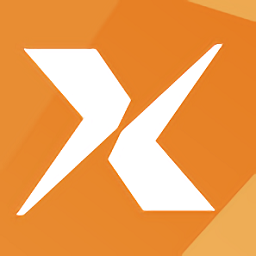
Xmanager6中文修改版 服务器区46.58Mv6.0096 最新版
下载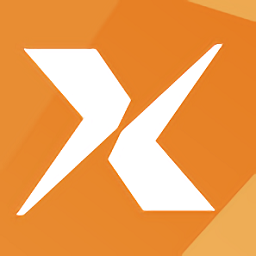
xmanager企业修改版 服务器区54.09Mv5.0.0 绿色版
下载
0
回复广东中山客人
模拟了真实的主播生活,体验感不错